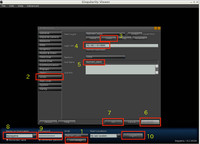2013年09月25日
Raspberry PiでOpenSim:OSセットアップ編
Raspberry Piには USBポートとHDMIポートがあるので、キーボード、マウス、HDMI対応の
モニターを接続すれば、1台のパソコンになりますが・・・・・・
せっかくLANポートがあるので、母艦(ubuntu)からのリモートアクセスでセットアップしていきたいと思います
LANケーブルを接続して、電源を入れると、LEDが点滅して、動作しているのがわかります。
初期値では、DHCP設定になっているので、自動的にIPが割り当てられます。
でも、リモートで接続するには、このIPを知る必要があります。
キーボートとモニターをつないだらすぐわかるのですが(ifconfigコマンド) いじっぱりですから 何とかしますwww
1つ目は、ルータにログインして、DHCPリストから、IPを確認する方法です。
2つ目は、母艦から、IPを調査する方法です。
ま〜〜 どちらでもいいのですが、 今回は2つ目の方法でIPを調べてみます。
母艦とRaspberry Piが同じロカールLANのサブネット上に接続されているとしたら
arp-scanで調査できます。
母艦にインストールされていないようなので、新規にarp-scanをインストールします。
$ sudo apt-get install arp-scan
無事、母艦にインストールされたら、まず既存の接続状態を調査します。
$ sudo arp-scan --interface=eth0 192.168.1.0/24
[sudo] password for rika:
Interface: eth0, datalink type: ?????? (Ethernet)
Starting arp-scan 1.8.1 with 256 hosts (http://www.nta-monitor.com/tools/arp-scan/)
192.168.1.1 以下 略
1 packets received by filter, 0 packets dropped by kernel
Ending arp-scan 1.8.1: 256 hosts scanned in 1.254 seconds (204.15 hosts/sec). 1 responded
ルータしか見えない状態です。
Raspberry Piを接続して、再度 arp-scanを実行します
$ sudo arp-scan --interface=eth0 192.168.1.0/24
Interface: eth0, datalink type: ?????? (Ethernet)
Starting arp-scan 1.8.1 with 256 hosts (http://www.nta-monitor.com/tools/arp-scan/)
192.168.1.1 以下 略
192.168.1.27 以下 略
2 packets received by filter, 0 packets dropped by kernel
Ending arp-scan 1.8.1: 256 hosts scanned in 1.278 seconds (200.31 hosts/sec). 2 responded
192.168.1.27に割りつけられているようです。
pingコマンドで再度確認します。
LANケーブルを抜いた状態で
$ ping 192.168.1.27
PING 192.168.1.27 (192.168.1.27) 56(84) bytes of data.
From 192.168.1.100 icmp_seq=1 Destination Host Unreachable
From 192.168.1.100 icmp_seq=2 Destination Host Unreachable
以下 略
強制的に CTRL + Zで停止
今度は LANケーブルを接続して再度ping実行
$ ping 192.168.1.27
PING 192.168.1.27 (192.168.1.27) 56(84) bytes of data.
64 bytes from 192.168.1.27: icmp_req=1 ttl=64 time=1.07 ms
64 bytes from 192.168.1.27: icmp_req=2 ttl=64 time=0.587 ms
以下 略
強制的に CTRL + Zで停止
無事 返事が帰って来ましたので、Ipは 192.168.1.27で間違いないようです
では 母艦から SSHで リモートアクセスします・
raspbianの初期ユーザーは piでパスワードはraspberryです
$ ssh pi@192.168.1.27
@@@@@@@@@@@@@@@@@@@@@@@@@@@@@@@@@@@@@@@@@@@@@@@@@@@@@@@@@@@
@ WARNING: REMOTE HOST IDENTIFICATION HAS CHANGED! @
@@@@@@@@@@@@@@@@@@@@@@@@@@@@@@@@@@@@@@@@@@@@@@@@@@@@@@@@@@@
IT IS POSSIBLE THAT SOMEONE IS DOING SOMETHING NASTY!
Someone could be eavesdropping on you right now (man-in-the-middle attack)!
It is also possible that a host key has just been changed.
The fingerprint for the ECDSA key sent by the remote host is
???????????????????????????????????????/??????????
Please contact your system administrator.
Add correct host key in /home/rika/.ssh/known_hosts to get rid of this message.
Offending ECDSA key in /home/rika/.ssh/known_hosts:2
remove with: ssh-keygen -f "/home/rika/.ssh/known_hosts" -R 192.168.1.27
ECDSA host key for 192.168.1.27 has changed and you have requested strict checking.
Host key verification failed.
ワーニングが・・・・
とりあえず、指示どおりに ssh-keygenを実行しました
$ ssh-keygen -f "/home/rika/.ssh/known_hosts" -R 192.168.1.27
/home/rika/.ssh/known_hosts updated.
Original contents retained as /home/rika/.ssh/known_hosts.old
もう一度 sshで接続します。
途中で続けますかと問われるのでYes
passwordを入力して 無事接続完了^^
$ ssh pi@192.168.1.27
The authenticity of host '192.168.1.27 (192.168.1.27)' can't be established.
ECDSA key fingerprint is ???????????????????????????????????????????
Are you sure you want to continue connecting (yes/no)? yes
Warning: Permanently added '192.168.1.27' (ECDSA) to the list of known hosts.
pi@192.168.1.27's password:
Linux raspberrypi 3.6.11+ #538 PREEMPT Fri Aug 30 20:42:08 BST 2013 armv6l
The programs included with the Debian GNU/Linux system are free software;
the exact distribution terms for each program are described in the
individual files in /usr/share/doc/*/copyright.
Debian GNU/Linux comes with ABSOLUTELY NO WARRANTY, to the extent
permitted by applicable law.
NOTICE: the software on this Raspberry Pi has not been fully configured. Please run 'sudo raspi-config'
pi@raspberrypi ~ $
さて ノートに sudo raspi-configを実行しなさいと書いてあります。
pi@raspberrypi ~ $ sudo raspi-config

メニューでいろいろ 設定できますが、今回は次のように設定しました
メニューの中から
1を選んで、SDカードの容量を最大限に設定します。
次に 2を選んで ユーザーpiのパスワードを変更します。
4のオプションの中から 12のタイムゾーンの設定で Asia→Tokyoを選択します
一度メニューを抜けます rebootしますかときいてきますので rebootを選択
再度 sshでログイン 先ほどのpasswordに変更されているか確認します。
無事 ログインできましたら、次に進みます。
続いて、パッケージを最新の状態にします。
pi@raspberrypi ~ $ sudo apt-get update
pi@raspberrypi ~ $ sudo apt-get upgrade
設定ファイル編集用に vimをインストール
pi@raspberrypi ~ $ sudo apt-get install vim
これで 準備ができました 次回から 固定IPアドレスに変更した後 monoからインストールします。
モニターを接続すれば、1台のパソコンになりますが・・・・・・
せっかくLANポートがあるので、母艦(ubuntu)からのリモートアクセスでセットアップしていきたいと思います
LANケーブルを接続して、電源を入れると、LEDが点滅して、動作しているのがわかります。
初期値では、DHCP設定になっているので、自動的にIPが割り当てられます。
でも、リモートで接続するには、このIPを知る必要があります。
キーボートとモニターをつないだらすぐわかるのですが(ifconfigコマンド) いじっぱりですから 何とかしますwww
1つ目は、ルータにログインして、DHCPリストから、IPを確認する方法です。
2つ目は、母艦から、IPを調査する方法です。
ま〜〜 どちらでもいいのですが、 今回は2つ目の方法でIPを調べてみます。
母艦とRaspberry Piが同じロカールLANのサブネット上に接続されているとしたら
arp-scanで調査できます。
母艦にインストールされていないようなので、新規にarp-scanをインストールします。
$ sudo apt-get install arp-scan
無事、母艦にインストールされたら、まず既存の接続状態を調査します。
$ sudo arp-scan --interface=eth0 192.168.1.0/24
[sudo] password for rika:
Interface: eth0, datalink type: ?????? (Ethernet)
Starting arp-scan 1.8.1 with 256 hosts (http://www.nta-monitor.com/tools/arp-scan/)
192.168.1.1 以下 略
1 packets received by filter, 0 packets dropped by kernel
Ending arp-scan 1.8.1: 256 hosts scanned in 1.254 seconds (204.15 hosts/sec). 1 responded
ルータしか見えない状態です。
Raspberry Piを接続して、再度 arp-scanを実行します
$ sudo arp-scan --interface=eth0 192.168.1.0/24
Interface: eth0, datalink type: ?????? (Ethernet)
Starting arp-scan 1.8.1 with 256 hosts (http://www.nta-monitor.com/tools/arp-scan/)
192.168.1.1 以下 略
192.168.1.27 以下 略
2 packets received by filter, 0 packets dropped by kernel
Ending arp-scan 1.8.1: 256 hosts scanned in 1.278 seconds (200.31 hosts/sec). 2 responded
192.168.1.27に割りつけられているようです。
pingコマンドで再度確認します。
LANケーブルを抜いた状態で
$ ping 192.168.1.27
PING 192.168.1.27 (192.168.1.27) 56(84) bytes of data.
From 192.168.1.100 icmp_seq=1 Destination Host Unreachable
From 192.168.1.100 icmp_seq=2 Destination Host Unreachable
以下 略
強制的に CTRL + Zで停止
今度は LANケーブルを接続して再度ping実行
$ ping 192.168.1.27
PING 192.168.1.27 (192.168.1.27) 56(84) bytes of data.
64 bytes from 192.168.1.27: icmp_req=1 ttl=64 time=1.07 ms
64 bytes from 192.168.1.27: icmp_req=2 ttl=64 time=0.587 ms
以下 略
強制的に CTRL + Zで停止
無事 返事が帰って来ましたので、Ipは 192.168.1.27で間違いないようです
では 母艦から SSHで リモートアクセスします・
raspbianの初期ユーザーは piでパスワードはraspberryです
$ ssh pi@192.168.1.27
@@@@@@@@@@@@@@@@@@@@@@@@@@@@@@@@@@@@@@@@@@@@@@@@@@@@@@@@@@@
@ WARNING: REMOTE HOST IDENTIFICATION HAS CHANGED! @
@@@@@@@@@@@@@@@@@@@@@@@@@@@@@@@@@@@@@@@@@@@@@@@@@@@@@@@@@@@
IT IS POSSIBLE THAT SOMEONE IS DOING SOMETHING NASTY!
Someone could be eavesdropping on you right now (man-in-the-middle attack)!
It is also possible that a host key has just been changed.
The fingerprint for the ECDSA key sent by the remote host is
???????????????????????????????????????/??????????
Please contact your system administrator.
Add correct host key in /home/rika/.ssh/known_hosts to get rid of this message.
Offending ECDSA key in /home/rika/.ssh/known_hosts:2
remove with: ssh-keygen -f "/home/rika/.ssh/known_hosts" -R 192.168.1.27
ECDSA host key for 192.168.1.27 has changed and you have requested strict checking.
Host key verification failed.
ワーニングが・・・・
とりあえず、指示どおりに ssh-keygenを実行しました
$ ssh-keygen -f "/home/rika/.ssh/known_hosts" -R 192.168.1.27
/home/rika/.ssh/known_hosts updated.
Original contents retained as /home/rika/.ssh/known_hosts.old
もう一度 sshで接続します。
途中で続けますかと問われるのでYes
passwordを入力して 無事接続完了^^
$ ssh pi@192.168.1.27
The authenticity of host '192.168.1.27 (192.168.1.27)' can't be established.
ECDSA key fingerprint is ???????????????????????????????????????????
Are you sure you want to continue connecting (yes/no)? yes
Warning: Permanently added '192.168.1.27' (ECDSA) to the list of known hosts.
pi@192.168.1.27's password:
Linux raspberrypi 3.6.11+ #538 PREEMPT Fri Aug 30 20:42:08 BST 2013 armv6l
The programs included with the Debian GNU/Linux system are free software;
the exact distribution terms for each program are described in the
individual files in /usr/share/doc/*/copyright.
Debian GNU/Linux comes with ABSOLUTELY NO WARRANTY, to the extent
permitted by applicable law.
NOTICE: the software on this Raspberry Pi has not been fully configured. Please run 'sudo raspi-config'
pi@raspberrypi ~ $
さて ノートに sudo raspi-configを実行しなさいと書いてあります。
pi@raspberrypi ~ $ sudo raspi-config

メニューでいろいろ 設定できますが、今回は次のように設定しました
メニューの中から
1を選んで、SDカードの容量を最大限に設定します。
次に 2を選んで ユーザーpiのパスワードを変更します。
4のオプションの中から 12のタイムゾーンの設定で Asia→Tokyoを選択します
一度メニューを抜けます rebootしますかときいてきますので rebootを選択
再度 sshでログイン 先ほどのpasswordに変更されているか確認します。
無事 ログインできましたら、次に進みます。
続いて、パッケージを最新の状態にします。
pi@raspberrypi ~ $ sudo apt-get update
pi@raspberrypi ~ $ sudo apt-get upgrade
設定ファイル編集用に vimをインストール
pi@raspberrypi ~ $ sudo apt-get install vim
これで 準備ができました 次回から 固定IPアドレスに変更した後 monoからインストールします。
Raspberry PiでOpenSim:バックグランド起動
Raspberry PiでOpenSim:USB-HD接続編
Raspberry PiでOpenSim:MySQL接続編
Raspberry PiでOpenSim:ビュア接続編
Raspberry PiでOpenSim:エラー対応編
Raspberry Piで OpenSimその1
Raspberry PiでOpenSim:USB-HD接続編
Raspberry PiでOpenSim:MySQL接続編
Raspberry PiでOpenSim:ビュア接続編
Raspberry PiでOpenSim:エラー対応編
Raspberry Piで OpenSimその1
Posted by rikachann Aabye at 06:09│Comments(0)
│raspberry Pi